|
|
Metin ekle ya da düzenle |
||
|
|
Bireysel nesneleri düzenlemek için grubu aç |
||
|
|
Grup düzenleyiciyi kapa |
||
|
|
Çoğaltma penceresini aç |
||
|
|
Konum ve Boyut iletişim penceresini aç |
||
|
|
Gezgin iletişim penceresini aç |
||
|
|
İmla denetimi yap |
||
|
|
Eşanlamlılar iletişim penceresini aç |
||
|
|
Nokta düzenleme açık/kapalı |
||
|
|
Çerçeveye sığdır |
||
|
|
Biçemler ve Biçimlendirme penceresini aç |
Reklam
|
|
Yakınlaştır |
||
|
|
Uzaklaştır |
||
|
|
Sayfayı ekrana sığdırmak için yakınlaştır |
||
|
|
Geçerli seçimde yakınlaştır |
||
|
|
Seçilmiş nesneleri grupla |
||
|
|
Seçilen grupları çöz |
||
|
|
Seçilen nesneleri birleştir |
||
|
|
Seçilen nesneleri ayır |
||
|
|
Öne getir |
||
|
|
İleriye getir |
||
|
|
Geriye gönder |
||
|
|
Geri gönder |
|
|
Önceki sayfaya geç |
||
|
|
Sonraki sayfaya geç |
||
|
|
Önceki katmana geç |
||
|
|
Sonraki katmana geç |
||
|
|
Seçilen nesneyi ok tuşu yönünde taşı |
||
|
|
Sayfa görünümünü ok tuşu yönünde taşı |
||
|
|
(nesneyi sürüklerken) Fare düğmesi serbest bırakıldığında sürüklenen nesnenin bir kopyasını oluşturur |
||
|
|
Ön tanımlı boyutta bir çizim nesnesini geçerli görünümün merkezine ekler |
||
|
|
Seçilen nesnenin içerik menüsünü aç |
||
|
|
Metin kipine geç |
||
|
|
Eğer bir metin nesnesi seçilmişse metin kipine geç |
||
|
|
Eğer metin nesnesi seçilmiş ise metin kipine geç. Eğer bir metin nesnesi yoksa veya sayfadaki metin nesneleri arasında bir dolaşım varsa yeni bir sayfa eklenir |
||
|
|
Nesneyi çizmek veya yeniden boyutlandırmak için Alt tuşuna basın ve fareyi nesnenin ortasından dışarı doğru hareket ettirin. |
||
|
|
Geçerli seçilen nesnenin arkasındaki nesneyi seç |
||
|
|
Geçerli seçilen nesnenin önündeki nesneyi seç |
||
|
|
Seçime nesneler ekle veya seçimden nesneler çıkar |
||
|
|
(nesneyi taşırken sürükleyin) Seçilmiş nesnenin hareketi 45 derecenin katlarıyla sınırlandır |
||
|
|
(nesneyi oluştururken veya yeniden boyutlandırırken sürükleyin) Nesnenin en-boy oranını korumak için sınırlandır |
||
|
|
Oluşturulma sırasıyla sayfadaki nesneler arasında dolaş |
||
|
|
Oluşturulma sırasının tersine sayfadaki nesneler arasında dolaş |
||
|
|
Geçerli kipten çık |
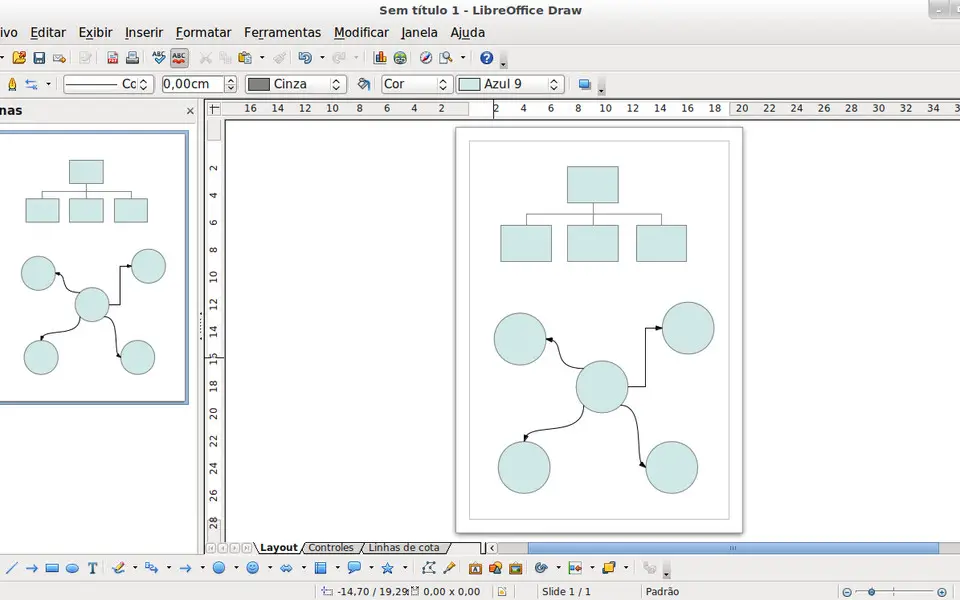





En sevdiğiniz LibreOffice Draw kısayol tuşları hangisi? Bu program hakkında bildiğiniz faydalı bir ipucu var mı? Aşağıda diğer ziyaretçilerle paylaşabilirsiniz.
1099447 2
494248 62
409506 1
359683 55
302968 4
273693
7 saat önce
8 saat önce
1 gün önce
2 gün önce
2 gün önce
3 gün önce
En son yazılar
Windows Uygulamalarının internete bağlanmamasını düzeltin
Excel’de CSV dosyası nasıl açılır?